这个Photoshop实例用“半调图案”滤镜制作了几支色彩缤纷的棒棒糖,先看下完成图吧:
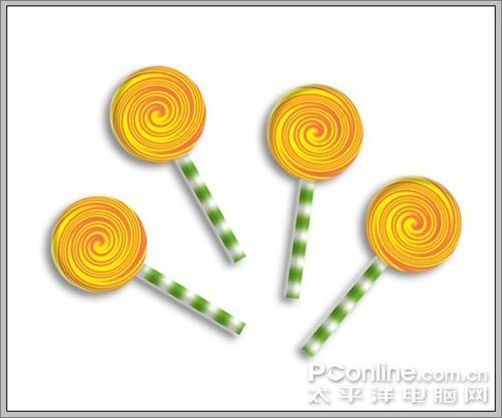
图1
制作步骤:
1、打开Photoshop CS3,新建一个文件,设前景色为橙色,背景色为黄色,执行滤镜/素描/半调图案,设置如下,得到橙黄色相间的条纹图案。
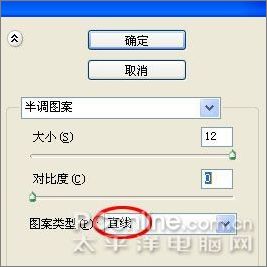
图2
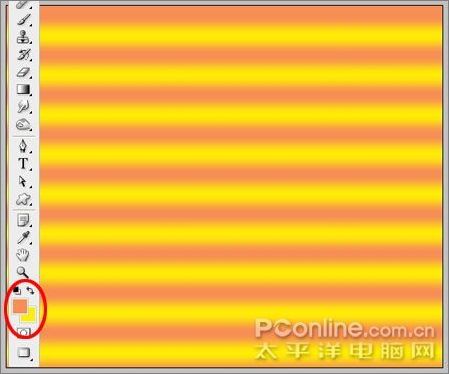
图3
2、执行滤镜/扭曲/旋转扭曲,设置如下,做出涡旋的形状。
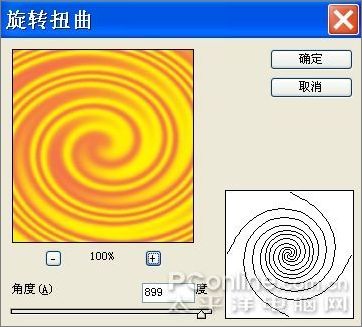
图4
3、Ctrl+T将原本为椭圆形的涡旋调整得接近正圆形。
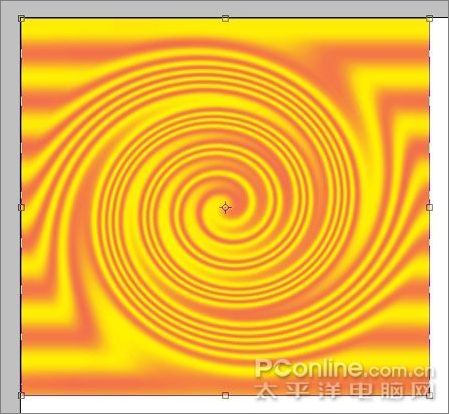
图5
4、选择椭圆选区工具,按住Shift键画出一个正圆,选取一部分涡旋图案。
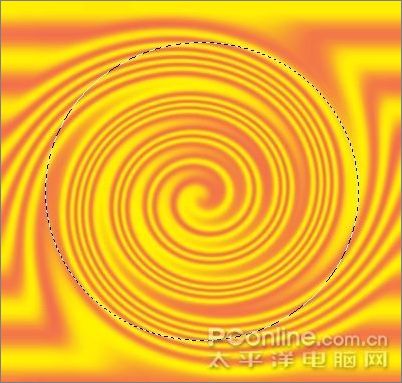
图6
5、Ctrl+J复制选区为新的图层,命名为糖果,然后将背景图层填白。

图7
6、在图层面板单击糖果图层调出其图层样式,勾选内阴影,设置如下。

图8
7、勾选斜面和浮雕,设置如下。
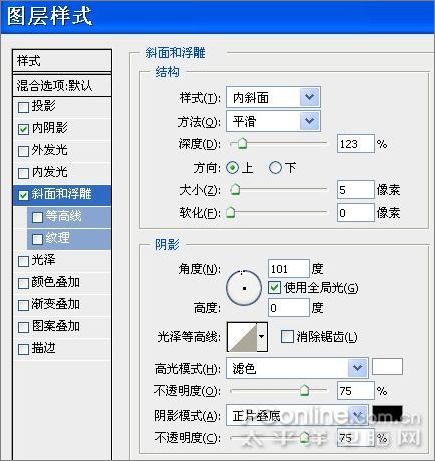
图9













